Win10系统应用商店程序下载目录怎么查看
摘要:应用商店也是win10系统的程序下载管理平台,我们会通过应用商店来下载一些软件或游戏程序,但很多用户都不知道如何查看win10应用商店所下载...
应用商店也是win10系统的程序下载管理平台,我们会通过应用商店来下载一些软件或游戏程序,但很多用户都不知道如何查看win10应用商店所下载的目录位置,其实win10应用商店所下载的位置默认储存到C:/Program Files/WindowsApps文件夹中,而该文件夹也是默认处于隐藏状态,因此很多用户都知道不到应用商店下载的目录,如果想要查看应用商店下载程序的位置就需要将windows Apps文件夹设置显示状态才能进行查看,下面来看看具体设置与查看方法吧。
1、在win10系统中打开此电脑并在这台电脑中选择查看选项;

2、在文件夹选项窗口中选择查看选项卡,并在选择显示隐藏的文件、文件夹和驱动器选项,并确定;
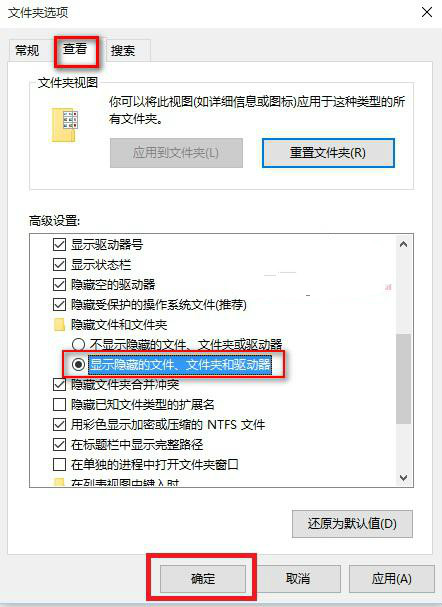
再次通过此电脑打开系统盘,并依次打开C:/Program Files/WindowsApps文件夹,你会发现windows Apps文件夹中的文件可以显示,我们也可以查看到应用商店所下载安装的软件并管理,当然这些操作需要获取权限的情况下才能操作。
【Win10系统应用商店程序下载目录怎么查看】相关文章:
